Windows11怎么保护内存设备?Windows11系统在当前版本还是存在有很多隐患问题的,特别是用户在游戏过程中如果不关闭内核隔离,甚至会导致程序产生冲突而无法打开。下面小编给大家介绍Windows11关闭内核隔离方法,一起来学习下吧。
Windows11怎么保护内存设备?Windows11关闭内核隔离方法介绍
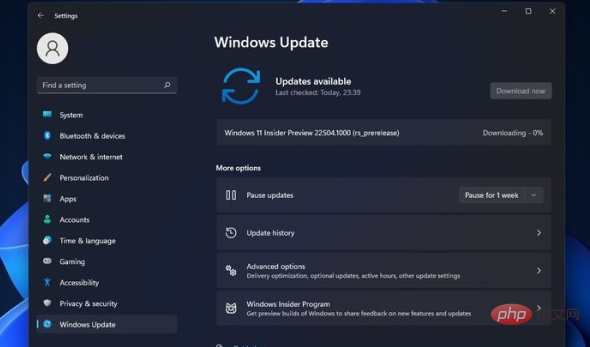
1.点击桌面开始菜单,打开设置窗口
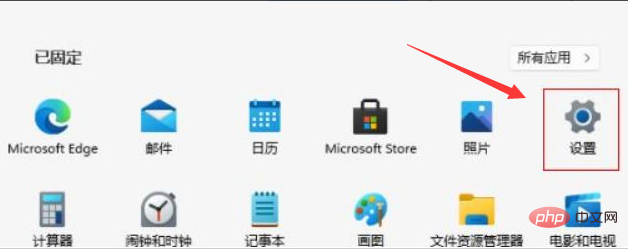
2.找到并进入隐私和安全性选项
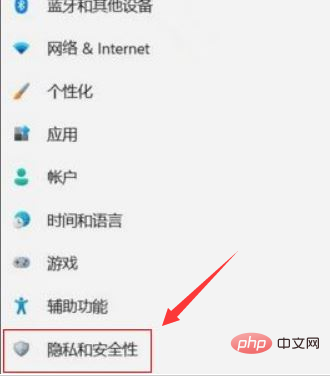
3.选择该栏目下的Windows安全中心按钮
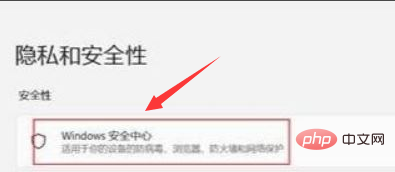
4.点击打开设备安全性面板
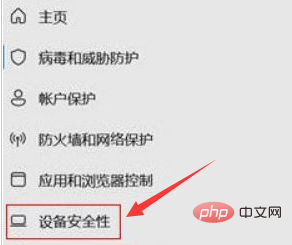
5.找到内核隔离选项,将内存完整性下方的按钮向左滑动关闭即可
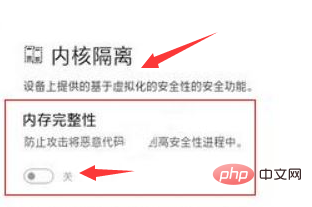
以上这篇文章就是Windows11关闭内核隔离方法介绍
以上是Windows11怎么保护内存设备?Windows11关闭内核隔离方法介绍的详细内容。更多信息请关注PHP中文网其他相关文章!




